VSCode & cmake 설치
VSCode는 아래의 링크에 들어가서 설치 파일을 다운로드하면 된다.
https://code.visualstudio.com/
Visual Studio Code - Code Editing. Redefined
Visual Studio Code is a code editor redefined and optimized for building and debugging modern web and cloud applications. Visual Studio Code is free and available on your favorite platform - Linux, macOS, and Windows.
code.visualstudio.com
내 pc는 Ubuntu를 사용하고 있기 때문에 .deb파일을 다운로드하였다.
(파일 이름).deb파일을 실행해서 Ubuntu software를 통해 설치하거나, terminal을 사용하여 설치를 진행하고, 빌드하기 위해 cmake도 install 해줘야 한다.
sudo dpkg - i (파일 이름).deb
sudo apt-get install cmake
VS Code에서 CMake로 빌드
VS Code를 설치하고 실행하면 왼쪽 메뉴에 etensions(Ctrl + Shift + x)라고 있는데, 다음 항목을 install 해준다.
- C / C++
- cmake
- cmake tools

만약, 기존에 작업을 하던 폴더가 있으면 왼쪽 메뉴의 Explorer(Ctrl + Shift + e)에서 Open folder를 클릭하여 작업하던 폴더를 오픈하면 되고, 작업하던 폴더가 없다면 새로 폴더를 생성해서 오픈하면 된다.
mkdir VS_TEST
프로젝트를 오픈하면 밑에와 같이 Explorer(Ctrl + Shift + e)에 선택한 폴터가 나타나게 되고, 만약 해당 폴더 안에 파일이 들어 있으면 해당 파일들도 나타난다.

선택한 폴더에 코드 파일이나 CMakeLists.txt가 없을 경우 직접 생성해 줘도 되지만,
명령어(Crtrl + Shift + p) -> Cmake: quick start -> (프로젝트 이름) -> Library(create a library) / excutable (create an excitable)
로 기본 구조를 생성할 수 있다.

Library(create a library) / excutable (create an excitable)에서 Library를 선택할지 excutable을 선택할지에 따라 CMakeLists.txt와 생성되는 .cpp 파일의 구조가 선택에 맞춰서 생성되면서 자동으로 build폴더가 생성된다.
- excutable (create an excitable)
#include <iostream>
int main(int, char**) {
std::cout << "Hello, world!\n";
}cmake_minimum_required(VERSION 3.0.0)
project(test VERSION 0.1.0)
include(CTest)
enable_testing()
add_executable(Test main.cpp)
set(CPACK_PROJECT_NAME ${PROJECT_NAME})
set(CPACK_PROJECT_VERSION ${PROJECT_VERSION})
include(CPack)
- Library(create a library)
#include <iostream>
void say_hello(){
std::cout << "Hello, from Test!\n";
}cmake_minimum_required(VERSION 3.0.0)
project(Test VERSION 0.1.0)
include(CTest)
enable_testing()
add_library(Test Test.cpp)
set(CPACK_PROJECT_NAME ${PROJECT_NAME})
set(CPACK_PROJECT_VERSION ${PROJECT_VERSION})
include(CPack)
build 폴더가 생성되고 나서
명령어(Crtrl + Shift + p) -> CMake: build를 하게 되면 build 폴더 안에 실행 파일 혹은 라이브러리가 생성된다.
명령어(Crtrl + Shift + p)에 cmake를 치면 밑에 이미지와 같이 build, install, Debug 등 여러 명령어가 존재하니 필요한 명령어를 사용하면 된다.
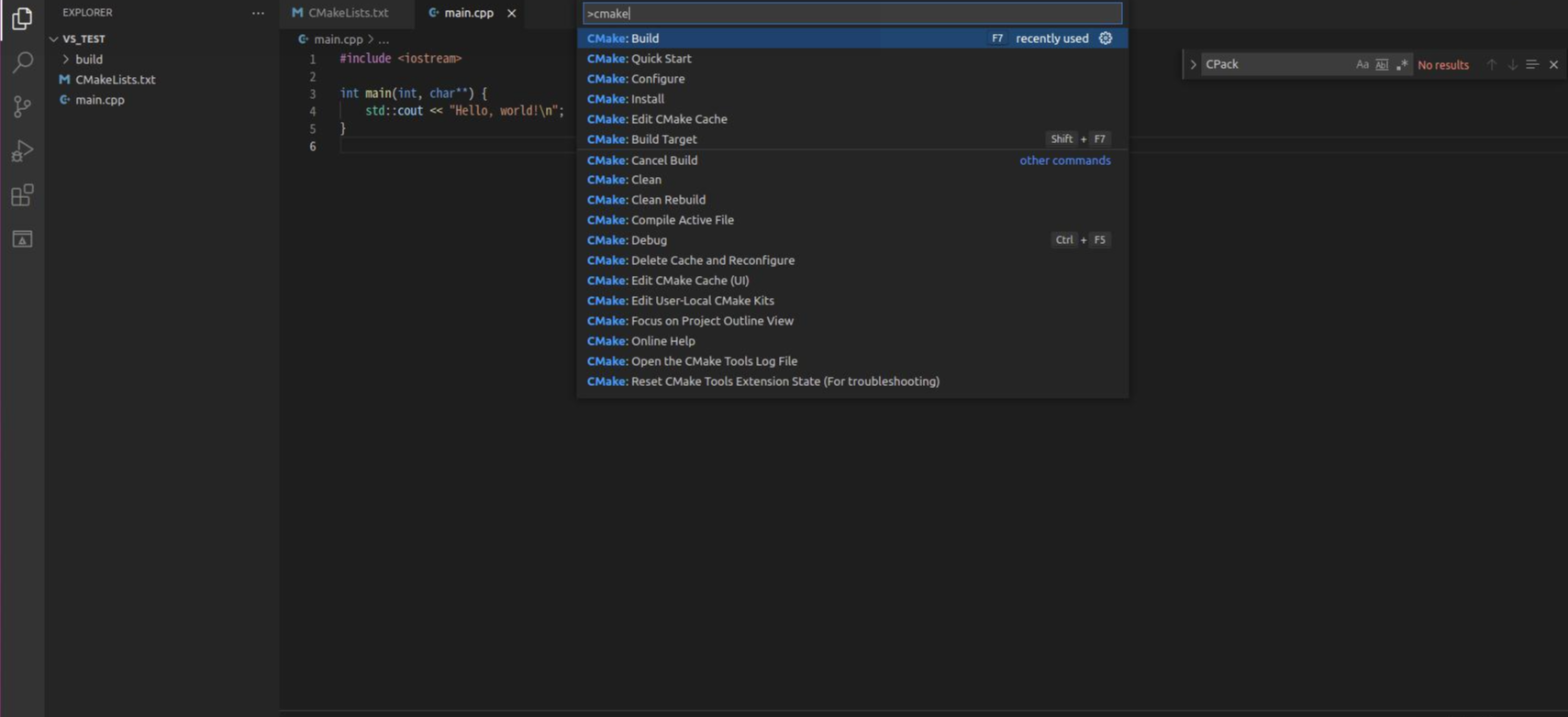
'Development > VSCode' 카테고리의 다른 글
| [VSCode] 코드 실행 시 conda 가상 환경 연결 안될 때 (1) | 2022.11.22 |
|---|---|
| [VSCode] VSCode에 Anaconda env 연결 (0) | 2021.10.07 |
| [VSCode] Docker container 연결하여 사용하기 (0) | 2021.09.30 |
| [VSCode] vscode 오류가 아닌 빨간 줄 수정 (0) | 2021.08.12 |




댓글